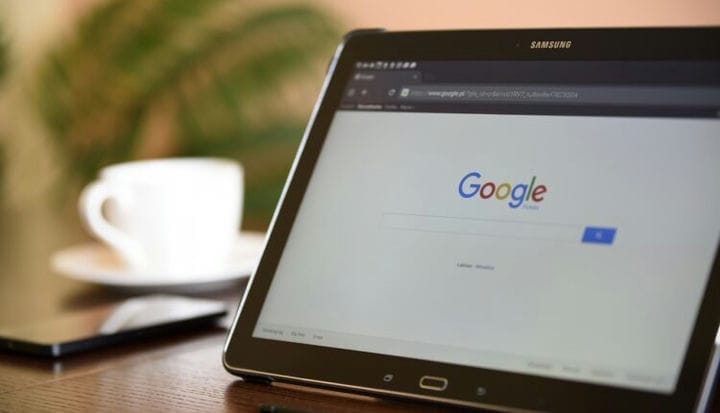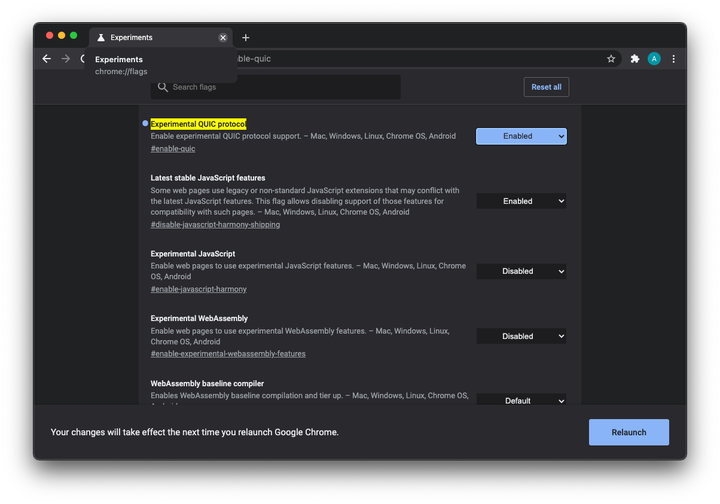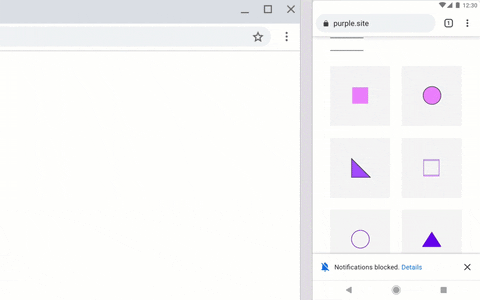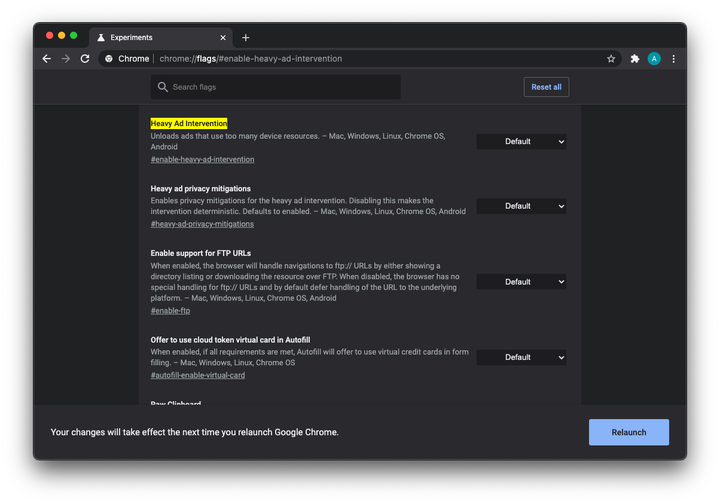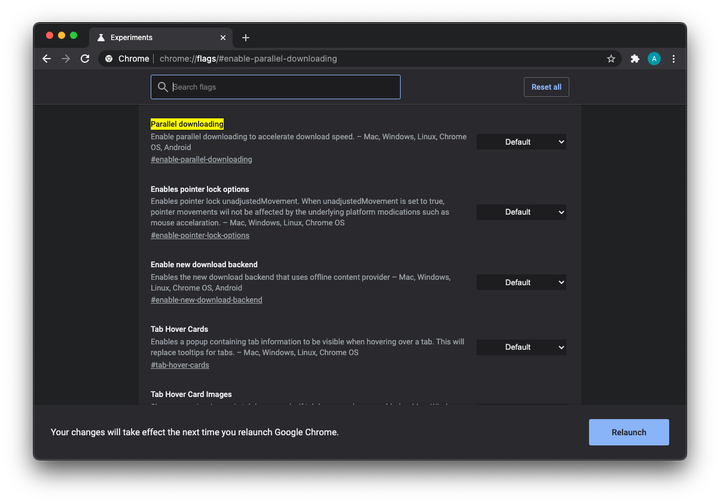Flagi dla Chrome. 7 eksperymentalnych ustawień Chrome, które powinieneś wypróbować
Google Chrome to jedna z najpopularniejszych przeglądarek na świecie. Chociaż program jest powszechnie znany ze swoich imponujących funkcji i narzędzi, ma również wiele ukrytych ustawień.
Rozszerzona funkcjonalność obejmuje „Flagi Chrome", które umożliwiają skorzystanie z opcji eksperymentalnych, zanim zostaną one oficjalnie dodane do przeglądarki.
Pomagają zwiększyć produktywność, zaoszczędzić cenny czas i przyspieszyć surfowanie po Internecie.
Możesz uzyskać do nich dostęp, wpisując „chrome://flags” w pasku wyszukiwania przeglądarki. Następnie zobaczysz dużą listę dostępnych flag.
1 Przyciski odtwarzania/wstrzymywania odtwarzania muzyki i wideo
Większość z Was regularnie słucha muzyki lub ogląda filmy na YouTube za pomocą przeglądarki Google Chrome. Gdy masz otwartych wiele kart odtwarzania multimediów, znalezienie odpowiedniej karty może być trudnym zadaniem. Zwłaszcza, gdy trzeba szybko zatrzymać odtwarzanie.
Mały aktywny wskaźnik na etykietach zakładek z pewnością pomaga, ale posiadanie dodatkowego przycisku Odtwórz/Pauza pomoże jeszcze lepiej.
Aby go aktywować, włącz funkcję „Global Media Controls”. Następnie na panelu sterującym pojawi się dodatkowy przycisk, którego naciśnięcie powoduje wyświetlenie panelu, na którym wyświetlane są nazwy odtwarzanych multimediów, a także możliwa jest regulacja głośności, uruchamianie i zatrzymywanie ich odtwarzania.
Jak włączyć tę funkcję: otwórz Google Chrome, skopiuj i wklej poniższe polecenie do paska wyszukiwania i naciśnij przycisk „ Enter “.
chrome://flags/#global-media-controls-cast-start-stop2 Udostępniaj strony internetowe za pomocą kodów QR
Jest to jedna z najnowszych flag w Google Chrome, której celem jest ułatwienie udostępniania linków. Załóżmy, że przeglądasz Internet na komputerze służbowym i chcesz szybko otworzyć ten link na urządzeniu mobilnym. Jeśli włączysz tę flagę, będziesz mógł udostępniać linki w kilka sekund.
Gdy to zrobisz, zobaczysz ikonę „QR Code” na pasku adresu obok ikony zakładki (gwiazdka). Kliknij go, a Chrome wyświetli kod QR odpowiadający stronie internetowej znajdującej się na bieżącej karcie.
Wystarczy zeskanować go telefonem, aby otworzyć łącze na smartfonie. Jednak, jak powiedziałem, jest to nowa flaga i dlatego jest dostępna tylko w najnowszej wersji Canary przeglądarki Google Chrome.
Jak włączyć tę funkcję: otwórz Google Chrome, skopiuj i wklej poniższe polecenie do paska wyszukiwania i naciśnij przycisk „ Enter “.
chrome://flags/#sharing-qr-code-generator
Zobaczysz listę eksperymentalnych funkcji Chrome. Znajdź wśród nich opcję „ Włącz udostępnianie strony za pomocą kodu QR ” i włącz ją. Uruchom ponownie przeglądarkę, aby zaakceptować zmiany.
3 protokół QUIC
Protokół QUIC (HTTP/3) został opracowany przez Google jako szybsza alternatywa dla TCP/IP. Sprawia, że komunikacja między przeglądarkami internetowymi a serwerami WWW jest szybsza, bardziej odporna na błędy i obejmuje szyfrowanie „TLS 1.3″.
W przeciwieństwie do TCP, „QUIC” opiera się na funkcjonalności UDP, dzięki czemu zużywa mniej zasobów na organizację połączenia sieciowego, co zapewnia szybszy transfer danych po podłączeniu.
Każda flaga, jak już zrozumiałeś, ma swoje wady. Niestety wiele zapór ogniowych (zapór ogniowych) nie obsługuje protokołu QUIC.
Jak włączyć tę funkcję: otwórz Google Chrome, skopiuj i wklej poniższe polecenie do paska wyszukiwania i naciśnij przycisk „ Enter “.
chrome://flags/#enable-quic
Zobaczysz listę eksperymentalnych funkcji Chrome. Znajdź wśród nich „ Protokół QUIC ” i włącz go. Uruchom ponownie przeglądarkę, aby zmiany odniosły skutek.
4 Płynne przewijanie
Nie wyobrażamy sobie życia bez Internetu, prawda? Wyszukiwanie odpowiedniego zasobu i przeglądanie stron dziesiątek witryn stało się już dla nas rutyną.
Płynne przewijanie to flaga, która sprawia, że przewijanie strony jest płynniejsze podczas przeglądania stron internetowych. Wykorzystuje płynniejszą, płynniejszą i bardziej zrozumiałą animację przewijania, w przeciwieństwie do standardowej animacji, która porusza się szarpnięciami.
Po aktywowaniu tej flagi będziesz mógł w każdej chwili cieszyć się płynnym przeglądaniem Internetu.
Jak włączyć tę funkcję: otwórz Google Chrome, skopiuj i wklej poniższe polecenie do paska wyszukiwania i naciśnij przycisk „ Enter “.
chrome://flags/#simplified-fullscreen-ui
Zobaczysz listę eksperymentalnych funkcji Chrome. Znajdź wśród nich „ Płynne przewijanie ” i włącz je. Uruchom ponownie przeglądarkę, aby zmiany odniosły skutek.
5 cichszych powiadomień
Wszyscy wiemy, jak uciążliwe stały się powiadomienia Google Chrome. Prawie każda witryna internetowa nadużywa pozwolenia na powiadomienia i stale oferuje okno dialogowe z prośbą o subskrypcję biuletynu.
Jednak po włączeniu flagi Cichszych powiadomień żądania powiadomień są całkowicie blokowane.
Jak włączyć tę funkcję: otwórz Google Chrome, skopiuj i wklej poniższe polecenie do paska wyszukiwania i naciśnij przycisk „ Enter “.
chrome://flags/#quiet-notification-prompts
Zobaczysz listę eksperymentalnych funkcji Chrome. Znajdź wśród nich „Cichsze monity o pozwolenie na powiadomienia ” i włącz je. Uruchom ponownie przeglądarkę, aby zaakceptować zmiany.
6 Blokowanie irytujących reklam
Google Chrome ma również funkcję zwalczania irytujących reklam. Ta flaga nazywa się „ Intensywna interwencja reklamowa “. Pomoże Ci poradzić sobie z niespokojnymi reklamodawcami.
Czasami, korzystając z niego, użytkownicy zauważyli pewne błędy, ale nie są one wcale znaczące.
Jak włączyć tę funkcję: otwórz Google Chrome, skopiuj i wklej poniższe polecenie do paska wyszukiwania i naciśnij przycisk „ Enter “.
chrome://flags/#enable-heavy-ad-intervention
Zobaczysz listę eksperymentalnych funkcji Chrome. Znajdź wśród nich „ Heavy Ad Intervention ” i włącz ją. Uruchom ponownie przeglądarkę, aby zmiany odniosły skutek.
7 Przyspiesz pobieranie plików
Ta flaga służy do zwiększenia szybkości ładowania strony w Chrome. W ten sposób dzieli plik na mniejsze części, które są pobierane jednocześnie.
Jak włączyć tę funkcję: otwórz Google Chrome, skopiuj i wklej poniższe polecenie do paska wyszukiwania i naciśnij przycisk „ Enter “.
chrome://flags/#enable-parallel-downloading
Zobaczysz listę eksperymentalnych funkcji Chrome. Znajdź wśród nich opcję „ Szybsza prędkość pobierania ” i włącz ją. Uruchom ponownie przeglądarkę, aby zmiany odniosły skutek.
Przypominamy, że wszystkie „flagi” są funkcjami eksperymentalnymi i można je w każdej chwili usunąć z przeglądarki.